|
PASSIONATE

Merci André de me permettre de traduire tes tutoriels en français.
Le site est fermé

Vos versions ici
Le tutoriel a été réalisé avec PSP 9, mais il peut également être exécuté avec les autres versions.
Pour le traduire, j'ai utilisé CorelX2.
Suivant la version utilisée, vous pouvez obtenir des résultats différents.
Depuis la version X4, la fonction Image>Miroir a été remplacée par Image>Renverser horizontalment,
et Image>Renverser avec Image>Renverser verticalemente.
Dans les versions X5 et X6, les fonctions ont été améliorées par la mise à disposition du menu Objets.
Avec la nouvelle version X7, nous avons à nouveau Miroir/Retourner, mais avec nouvelles différences.
Consulter, si vouz voulez, mes notes ici
Certaines dénominations ont changées entre les versions de PSP.
Les plus frequentes dénominations utilisées:


Nécessaire pour réaliser ce tutoriel:
Matériel ici
Tout le matériel vient de Internet et/ou groupes, et/ou Drevers.
Modules Externes
consulter, si nécessaire, ma section de filtre ici
Filters Unlimited 2.0 ici
AP Lines - Lines SilverLining ici
Photo Aging Kit (à importer dans Unlimited) ici

Si vous voulez utiliser vos propres couleurs, n'hésitez pas à changer le mode et l'opacité des calques
Dans les plus récentes versions de PSP, vous ne trouvez pas le dégradé d'avant plan/arrière plan ou Corel_06_029.
Vous pouvez utiliser le dégradé des versions antérieures.
Ici le dossier Dégradés de CorelX.
Placer les sélections dans le dossier Sélections.
Ouvrir le masque dans PSP et le minimiser avec le reste du matériel.
1. Placer en avant plan la couleur #929397,
et en arrière plan la couleur #d6ecf6.
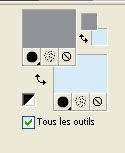
Préparer en avant plan un dégradé de premier plan/arrière plan, style Linéaire.
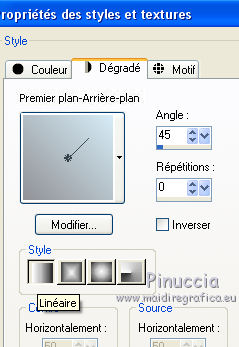
2. Ouvrir une nouvelle image transparente 900 x 600 pixels.
Remplir  l'image du dégradé. l'image du dégradé.
3. Calques>Nouveau calque raster.
Sélections>Sélectionner tout.
Ouvrir claire_masque_boys1 - Édition>Copier.
Revenir sur votre travail et Édition>Coller dans la sélection.
Placer le calque en mode Luminance.
Sélections>Désélectionner tout.
Effets>Effets de bords>Accentuer davantage.
4. Calques>Nouveau calque raster.
Changer les règlage du dégradé.
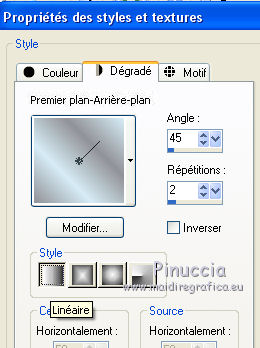
Remplir  le calque du dégradé. le calque du dégradé.
5. Calques>Nouveau calque de masque>A partir d'une image.
Ouvrir le menu deroulant sous la fenêtre d'origine et vous verrez la liste des images ouvertes.
Sélectionner le masque KB-Mask-Quadrat.

Calques>Fusionner>Fusionner le groupe.
6. Effets>Effets 3D>Ombre portée, couleur d'avant plan #919297.

Réglage>Netteté>Netteté.
7. Sélections>Charger/Enregistrer une sélection>Charger à partir du disque.
Chercher et charger la sélection Drevers_Passionate_Sel_01.
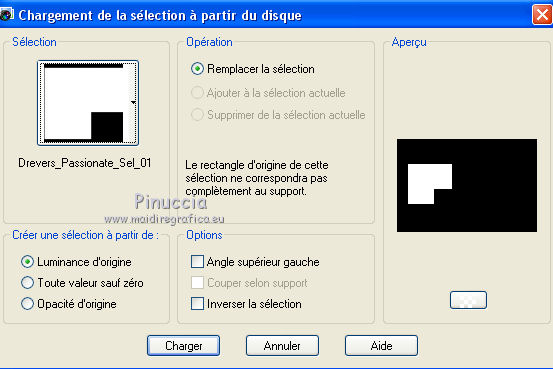
8. Calques>Nouveau calque raster.
Ouvrir Drevers_Passionate_Afbeelding01 - Édition>Copier.
Revenir sur votre travail et Édition>Coller dans la sélection.
Sélections>Modifier>Agrandir - 2 Pixels.
9. Calques>Nouveau calque raster.
Placer en avant plan la couleur noire #000000,
et en arrière plan la couleur blanche #ffffff.
Remplir  la sélection avec la couleur noire #000000. la sélection avec la couleur noire #000000.
Sélections>Modifier>Contracter - 1 Pixel.
Presser 1 fois CANC sur le clavier 
Sélections>Modifier>Agrandir - 2 Pixels.
10. Calques>Nouveau calque raster.
Remplir  la sélection avec la couleur blanche #ffffff. la sélection avec la couleur blanche #ffffff.
Sélections>Modifier>Contracter - 1 Pixel.
Presser 1 fois CANC sur le clavier.
Calques>Fusionner>Fusionner le calque de dessous - 2 fois.
11. Effets>Effets 3D>Ombre portée, couleur #000000.

Effets>Effets 3D>Ombre portée, couleur #000000.
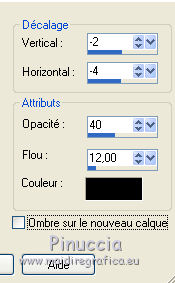
Sélections>Désélectionner tout.
Réglage>Netteté>Netteté.
12. Sélections>Charger/Enregistrer une sélection>Charger à partir du disque.
Chercher et charger la sélection Drevers_Passionate_Sel_02.
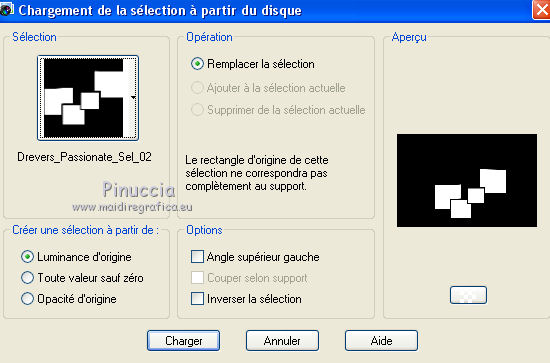
13. Calques>Nouveau calque raster.
Ouvrir 2430862 - Édition>Copier.
Revenir sur votre travail et Édition>Coller dans la sélection.
Réduire l'opacité de ce calque à 60%.
Réglage>Netteté>Davantage de netteté.
Sélections>Modifier>Agrandir - 2 Pixels.
Calques>Nouveau calque raster.
Remplir  la sélection avec la couleur noire #000000. la sélection avec la couleur noire #000000.
Sélections>Modifier>Contracter - 1 Pixel.
Presser 1 fois CANC sur le clavier.
Sélections>Modifier>Agrandir - 2 Pixels.
Calques>Nouveau calque raster.
Remplir  la sélection avec la couleur blanche #ffffff. la sélection avec la couleur blanche #ffffff.
Sélections>Modifier>Contracter - 1 Pixel.
Presser 1 fois CANC sur le clavier.
Calques>Fusionner>Fusionner le calque de dessous - 2 fois.
Effets>Effets 3D>Ombre portée, couleur #000000.

Effets>Effets 3D>Ombre portée, couleur #000000.
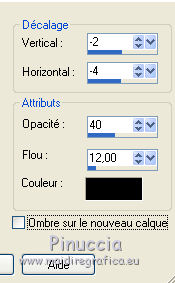
Sélections>Désélectionner tout.
14. Sélections>Charger/Enregistrer une sélection>Charger à partir du disque.
Chercher et charger la sélection Drevers_Passionate_Sel_03.
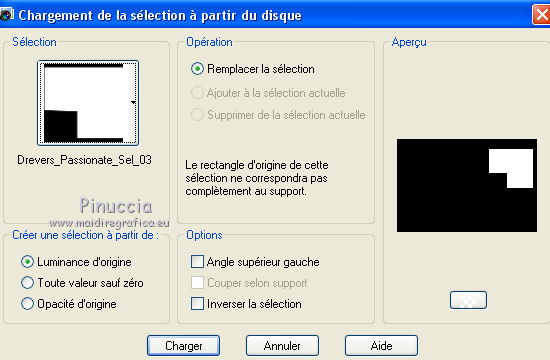
15. Ouvrir Drevers_Passionate_Afbeelding02 - Édition>Copier.
Revenir sur votre travail et Édition>Coller comme nouveau calque.
Image>Redimensionner, 3 fois à 80%, bicubique, redimensionner tous les calques décoché.
Positionner  l'image dans la sélection. l'image dans la sélection.
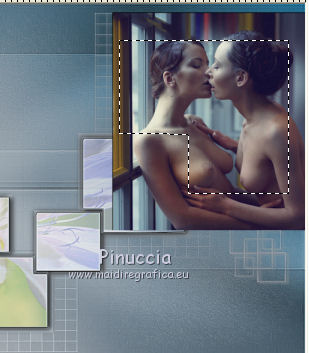
Sélections>Inverser.
Presser 1 fois CANC sur le clavier.
Sélections>Inverser.
Réglage>Netteté>Netteté.
Sélections>Modifier>Agrandir - 2 Pixels.
16. Calques>Nouveau calque raster.
Remplir  la sélection avec la couleur noire #000000. la sélection avec la couleur noire #000000.
Sélections>Modifier>Contracter - 1 Pixel.
Presser 1 fois CANC sur le clavier.
Sélections>Modifier>Agrandir - 2 Pixels.
Calques>Nouveau calque raster.
Remplir  la sélection avec la couleur blanche #ffffff. la sélection avec la couleur blanche #ffffff.
Sélections>Modifier>Contracter - 1 Pixel.
Presser 1 fois CANC sur le clavier.
Calques>Fusionner>Fusionner le calque de dessous - 2 fois.
17. Effets>Effets 3D>Ombre portée, couleur #000000.

Effets>Effets 3D>Ombre portée, couleur #000000.
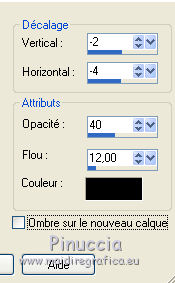
Sélections>Désélectionner tout.
18. Vous positionner sur le calque Raster 2 (le deuxième calque du bas).
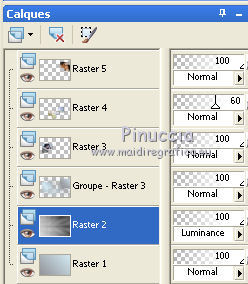
Calques>Nouveau calque raster.
Sélections>Charger/Enregistrer une sélection>Charger à partir du disque.
Chercher et charger la sélection Drevers_Passionate_Sel_04.
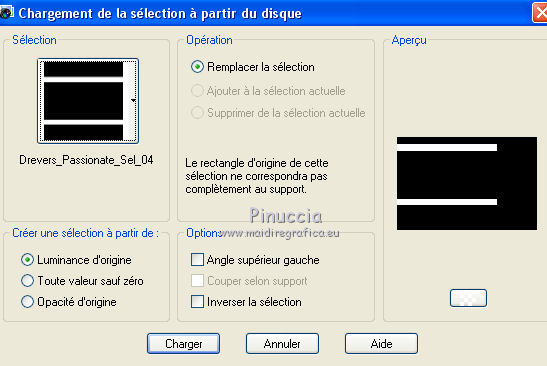
Remplir  la sélection avec la couleur noire #000000. la sélection avec la couleur noire #000000.
Sélections>Désélectionner tout.
19. Calques>Dupliquer.
Image>Miroir.
Image>Renverser.
Calques>Fusionner>Fusionner le calque de dessous.
20. Calques>Dupliquer.
Effets>Effets géométrique>Inclinaison, couleur #919297.
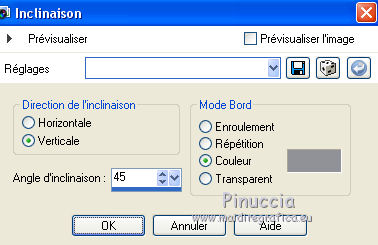
Calques>Agencer>Déplacer vers le bas.
Placer le calque de dessus (Raster 6) en mode Lumière douce.
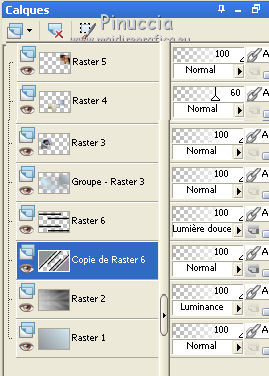
Le calque copie de Raster 6 est toujours actif.
Effets>Modules Externes>Ap Lines - Lines SilverLining.
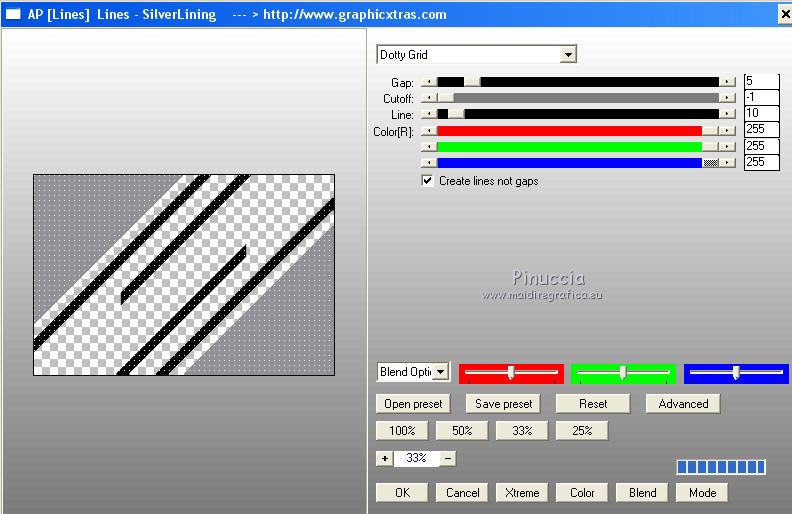
Effets>Effets de bords>Accentuer.
21. Effets>Effets 3D>Ombre portée, couleur #000000.

Répéter Ombre portée, mais vertical et horizontal -2/-4.
22. Vous positionner sur le calque groupe-Raster 3 (le 4ème du haut).
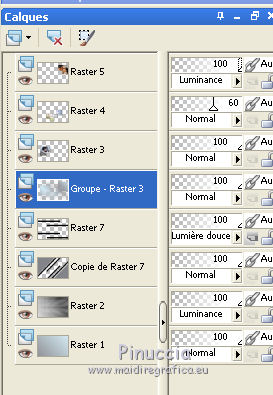
Effets>Effets 3D>Ombre portée, couleur #000000.
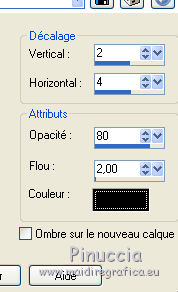
23. Calques>Fusionner>Calques visibles.
24. Ouvrir AB_YourDestiny_Ele46 - Édition>Copier.
Revenir sur votre travail et Édition>Coller comme nouveau calque.
Positionner  l'élément en bas à gauche, voir mon exemple. l'élément en bas à gauche, voir mon exemple.
Réglage>Netteté>Netteté.
25. Calques>Dupliquer.
Image>Miroir.
Image>Renverser.
Positionner  bien l'élément, voir mon exemple. bien l'élément, voir mon exemple.
Calques>Fusionner>Fusionner le calque de dessous.
26. Effets>Effets 3D>Ombre portée, couleur #000000.

27. Ouvrir Drevers_Passionate_Element01 - Édition>Copier.
Revenir sur votre travail et Édition>Coller comme nouveau calque.
Positionner  l'élément en bas à droite, voir mon exemple. l'élément en bas à droite, voir mon exemple.
28. Effets>Effets 3D>Ombre portée, couleur #000000.

29. Ouvrir Drevers_Passionate_tekst - Édition>Copier.
Revenir sur votre travail et Édition>Coller comme nouveau calque.
Positionner  le texte en bas à droite, voir mon exemple. le texte en bas à droite, voir mon exemple.
30. Effets>Effets 3D>Ombre portée, couleur #000000.
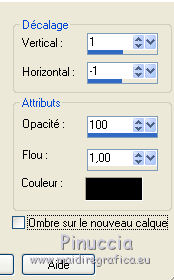
31. Calques>Fusionner>Tous.
32. Placer à nouveau les couleurs du début et le deuxième dégradé.
Avant plan #919297,
Arrière plan #d6ecf6.
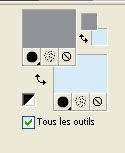 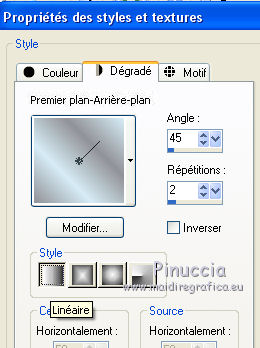
33. Image>Ajouter des bordures, 1 pixel, symétrique, couleur d'avant plan #919297.
Image>Ajouter des bordures, 50 pixels, symétrique, couleur d'arrière plan #d6ecf6.
Activer l'outil Baguette magique 

et cliquer sur le bord de 50 pixels pour le sélectionner.
34. Calques>Nouveau calque raster.
Remplir  le calque du dégradé. le calque du dégradé.
35. Effets>Modules Externes>Filters Unlimited 2.0 - Photo Aging Kit - Hairs & Dust.
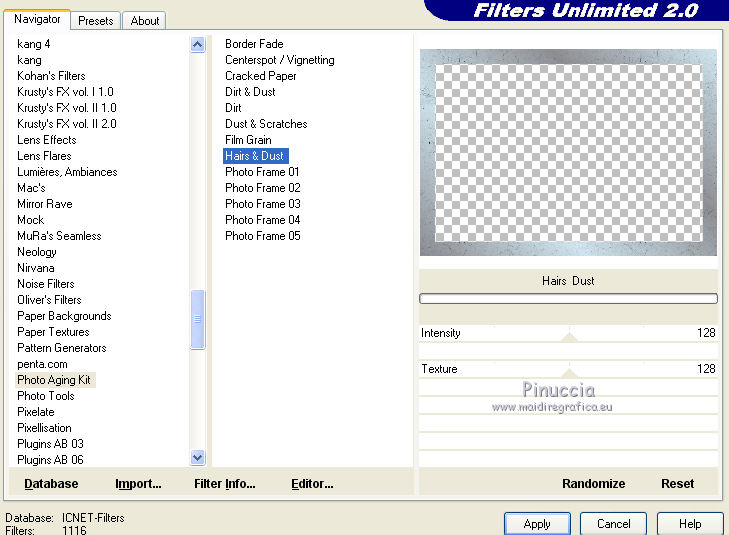
Effets>Effets de bords>Accentuer.
36. Sélections>Inverser.
Effets>Effets 3D>Ombre portée, couleur #000000.
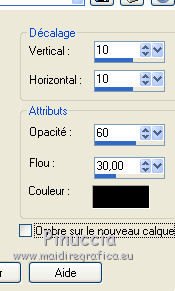
Effets>Effets 3D>Ombre portée, couleur #000000.

Sélections>Désélectionner tout.
37. Calques>Fusionner>Tous.
38. Image>Ajouter des bordures, 2 pixels, symétrique, couleur d'avant plan #919297.
Image>Redimensionner, à 830 pixels de largeur, redimensionner tous les calques coché.
Signer votre travail et enregistrer en jpg.
Vos versions ici

Vous pouvez m'écrire pour n'importe quel problème, ou doute, ou si vous trouvez un link modifié,
ou seulement pour me dire que ce tutoriel vous a plu.
28 Octobre 2015
|


